
大切なメールを見てくれてるか?確認する方法
ちょっとした工夫で、課題を解決するレシピを伝えていきます。
大切なお知らせメールが実は埋もれてる?
社内で一斉にメールした後に何度も「メール見てもらえましたか?」とメールを送ったりしていないでしょうか?
私は毎日受信トレイを空にしているのですが、比率としては多くないかも知れません。空にしてると言っても、スヌーズ機能を使ったりして必要な日に読むようにしているので、全部対応し終わってるわけではないんですけどね。
でも、全員に「毎日受信トレイを空にしてください」とお願いしても、その人のやり方もあるので、難しい…。
そこで運用でカバーしてしまおう!というのが今回のアイデアです。
本日のレシピ
材料
Gmail
Googleスプレッドシート
調味料
YAMM(Yet Another Mail Merge)
使い方
YAMM(Yet Another Mail Merge)をスプレッドシートのアドンに追加
Googleスプレッドシートの拡張機能>アドオン>アドオンを取得 を選択します。

検索に「YAMM」と入力して、検索結果で出たYet Another Mail Mergeをクリック

インストール

インストールを承認する

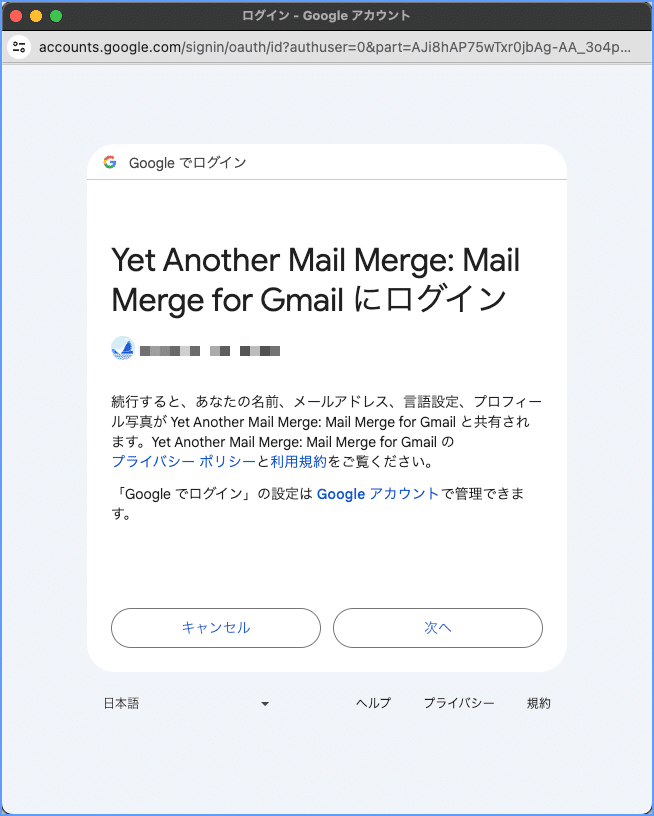
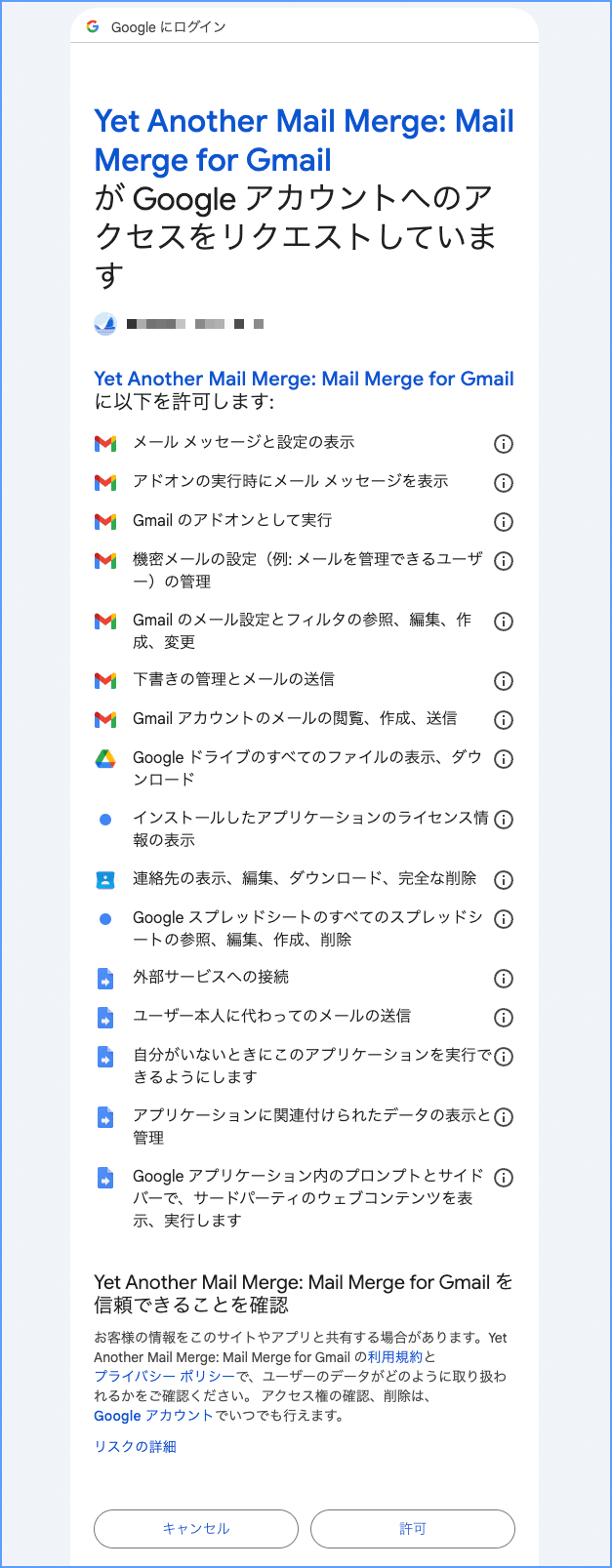
インストール完了画面

テスト用のシートを作成する
サンプルのシートが生成されます

1行目のヘッダー行を加工しましょう
B列は「Full Name」 →「Name」に変更
新規で1列挿入してC列に「Message」を追加
2、3行目にテストで送るアドレスを追加しましょう

Gmailで、新規メールを作ります

{{Name}}さんへ
新しいロッカーの割り当てが完了しました。
{{Name}}さんは{{Message}}を利用してください。
使い方のマニュアルは、下記のページを参考にしてください。スプレッドシートに戻って、YAMMを実行します
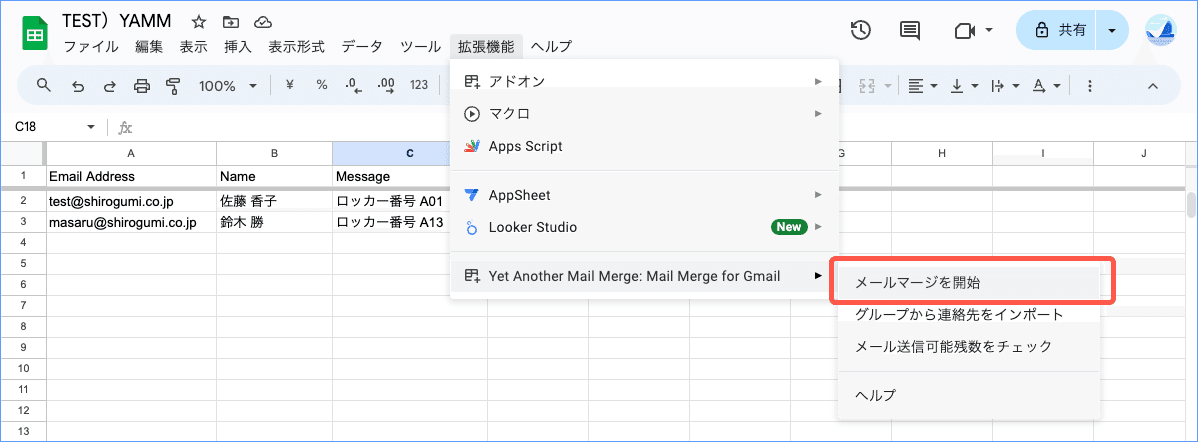
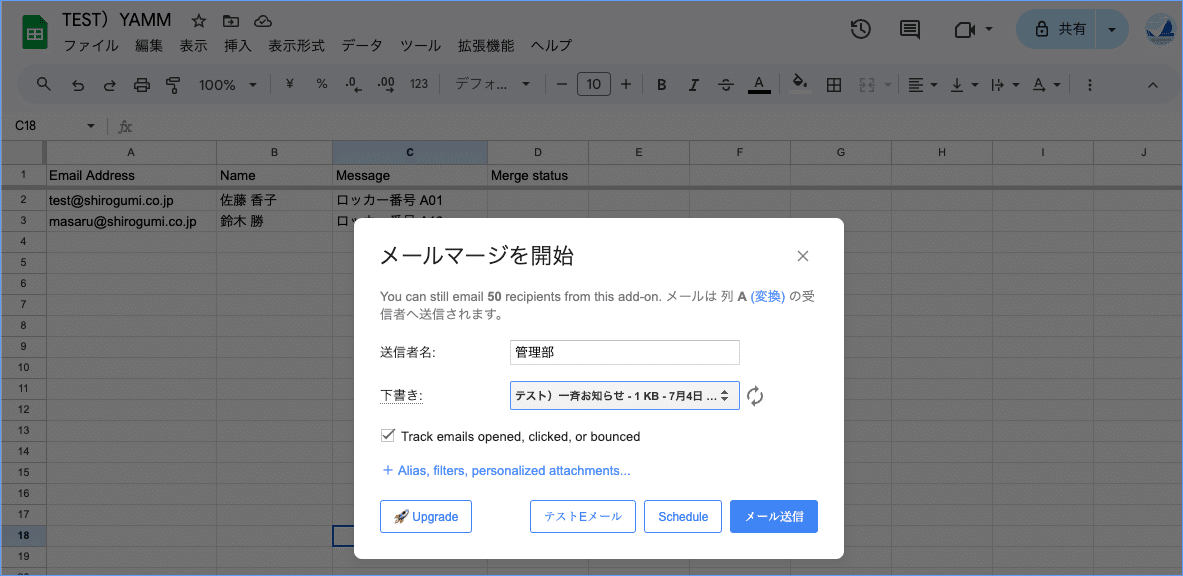
送信者名:送信者の名前を記入(日本語もOKです)
下書き:Gmailで先ほど用意したメールを選択します
「Track emails opened, clicked, or bounced」にチェック
このチェックが入ってると、メールの開封、リンクのクリック、宛先不明のステータスが分かるようになります
「テストEメール」で、送信前にテストします

テストメールを確認

実際に送信する
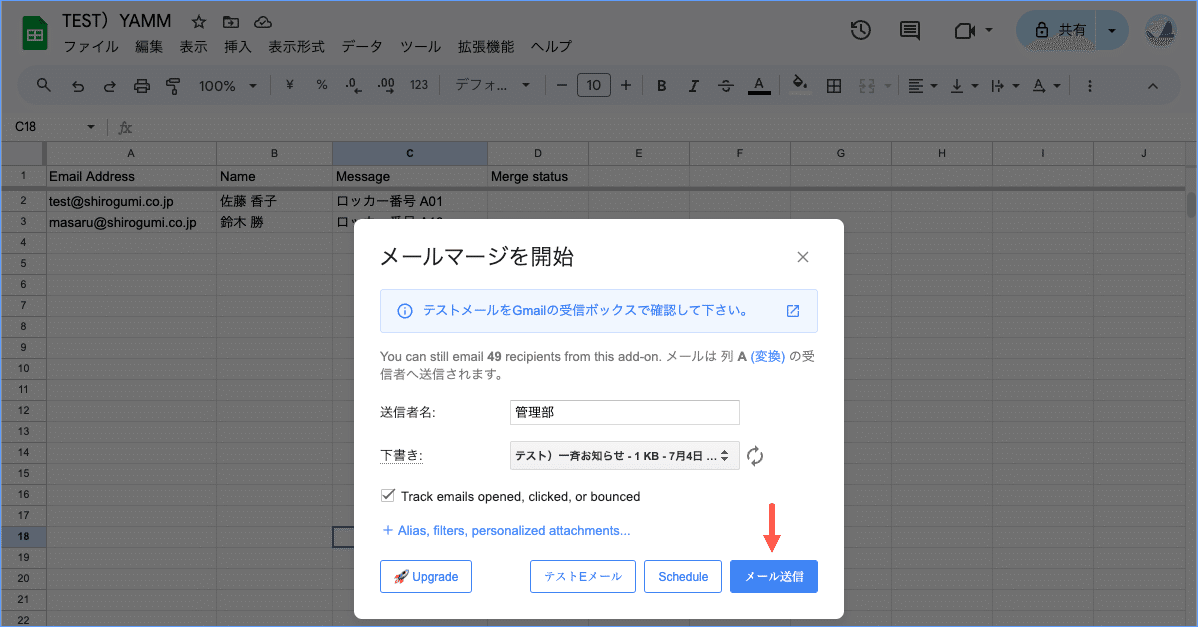
メールの送付状況を確認する

受信者がメールを開くと、D列のMerge statusが「EMAIL_SENT」から「EMAIL_OPENED」に変わります。
受信者がメールのURLをクリックすると、D列のMerge statusが「EMAIL_OPENED」から「EMAIL_CKICKED」に変わります。
と、こんな感じでメールを見てもらえたか?リンクをクリックしたか?確認できるんです。
キャンペーンツールですが、社内で活用できるんです。
きっと、社内で重要なお知らせを見てない人って多くはないと思うんですよね。でも、分からないから何度も一斉メールしてしまう…。
そんな時に、工夫できるレシピでした!!
Ciao !!
この記事が気に入ったらサポートをしてみませんか?
